WPS文档怎么缩印更简单
 发布于2024-12-04 阅读(0)
发布于2024-12-04 阅读(0)
扫一扫,手机访问
我们有时候在用WPS处理文档的时候经常会用到缩印。那问题来了,在WPS文档中怎么缩印呢?
今天我准备分享一份精简攻略,希望大家喜欢。以下是我整理的文档,需要的快来取吧!
方法/步骤
1、首先打开wps,打开你要缩印的文本,如下是我随便打的一篇文章,点击Ctrl+A将文章全选。
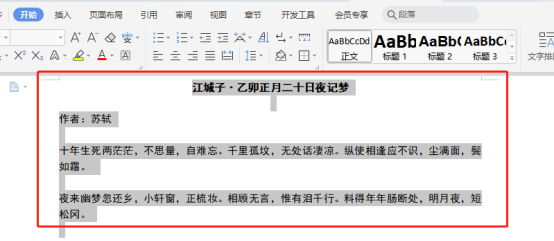
2、找到【工具栏】上的【页面布局】进行点击,点击鼠标所指的页面布局右下角的小方块。
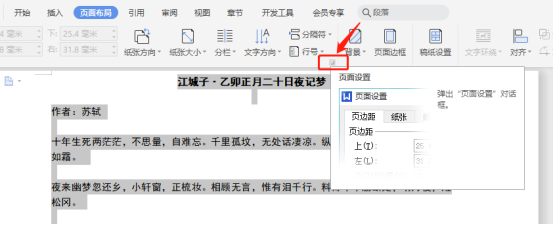
3、点击进入后就会出现以下弹框。

4、在弹出的【页面设置】中,我们找到【分栏】的按钮,点击后,我们在【栏数】一值中填写【4】。(如图所示)。
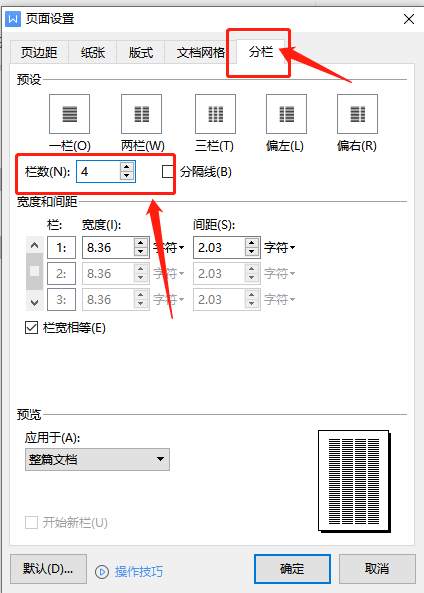
5、设置好之后,我们点击【确定】,然后,我们可以看到文档变成了这样(字多的话会很明显)。
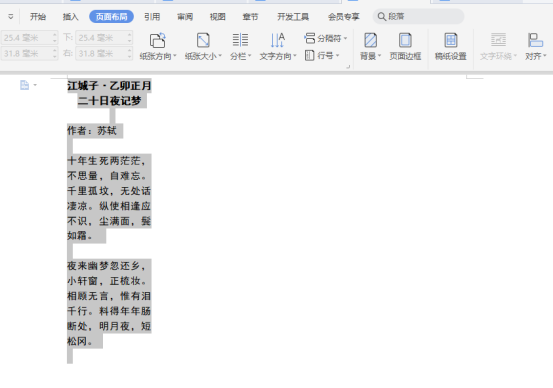
6、现在我们只需要在开始下面更改字号就可以了,我这里选择了八号字体。
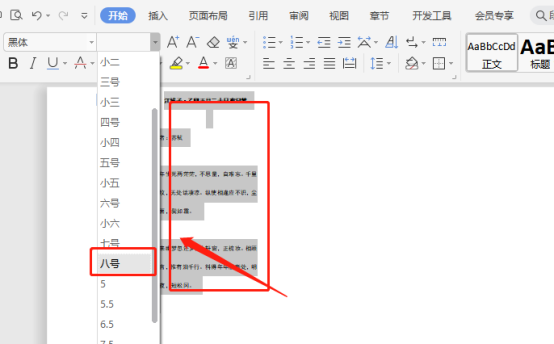
7、现在我们的文档变成了这样,点击打印就可以了。
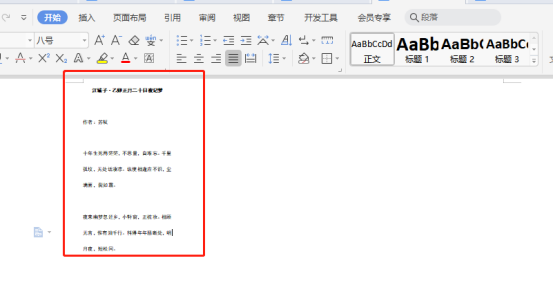
8、这里我们默认的是纵向页面,如果想要横向的,点击页面布局下的纸张方向,选择横向,则文档变成了这样。
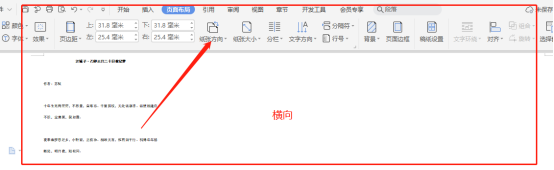
这样一来,我们就完成了缩印,你们学会了吗?我们今天的课程马上就要结束了,希望我今天的课程能帮到你们哦!有需要的同学赶紧收藏吧!
本文转载于:https://huke88.com/baike/w15209/ 如有侵犯,请联系admin@zhengruan.com删除
产品推荐
-

售后无忧
立即购买>- DAEMON Tools Lite 10【序列号终身授权 + 中文版 + Win】
-
¥150.00
office旗舰店
-

售后无忧
立即购买>- DAEMON Tools Ultra 5【序列号终身授权 + 中文版 + Win】
-
¥198.00
office旗舰店
-

售后无忧
立即购买>- DAEMON Tools Pro 8【序列号终身授权 + 中文版 + Win】
-
¥189.00
office旗舰店
-

售后无忧
立即购买>- CorelDRAW X8 简体中文【标准版 + Win】
-
¥1788.00
office旗舰店
-
 正版软件
正版软件
- 几何画板将x轴坐标值变成弧度制的详细步骤
- 方法一在绘图菜单中点击“定义坐标系”,定义好坐标系后点击“绘图”菜单选择“坐标网格”——“三角坐标网格”,就可以将x轴转换为弧度制了。方法二也可以在定义好坐标系后,在画板上单击右键选择【三角坐标网格】就可以将x轴转换为弧度制了,如图所示。方法三利用【绘图】菜单的【定义坐标系】命令建立好坐标系后,选中横坐标轴,鼠标右键,点击【属性】,在弹出的属性对话框的坐标轴选项下选择【π的倍数】,点击确定即可。方法四当你画三角函数图像的时候,会弹出对话框自动问你要不要转换为弧度制,点击【是】,就会自动建立三角坐标系。说明
- 15分钟前 0
-
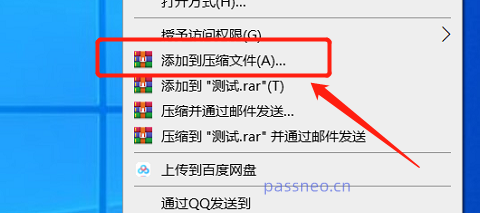 正版软件
正版软件
- ZIP压缩文件如何设置密码?
- ZIP是常用的压缩格式之一,对于重要的ZIP文件,我们还可设置密码保护,那ZIP压缩文件怎么设置密码呢?不清楚的小伙伴一起来看看吧!给ZIP文件设置密码,我们需要用到支持ZIP格式的解压缩软件,比如7-Zip,或者WinRAR。当压缩文件时,可以同时设置密码。首先选择需要压缩的文件或文件夹,点击鼠标右键,找到解压缩软件,比如WinRAR的选项列表,选择【添加到压缩文件】。然后选择【添加到压缩文件】选项,找到【添加到压缩文件】选项,可以找到压缩软件,比如WinRAR的选项列表,选择【添加到压缩文件】。在弹出
- 35分钟前 ZIP密码 0
-
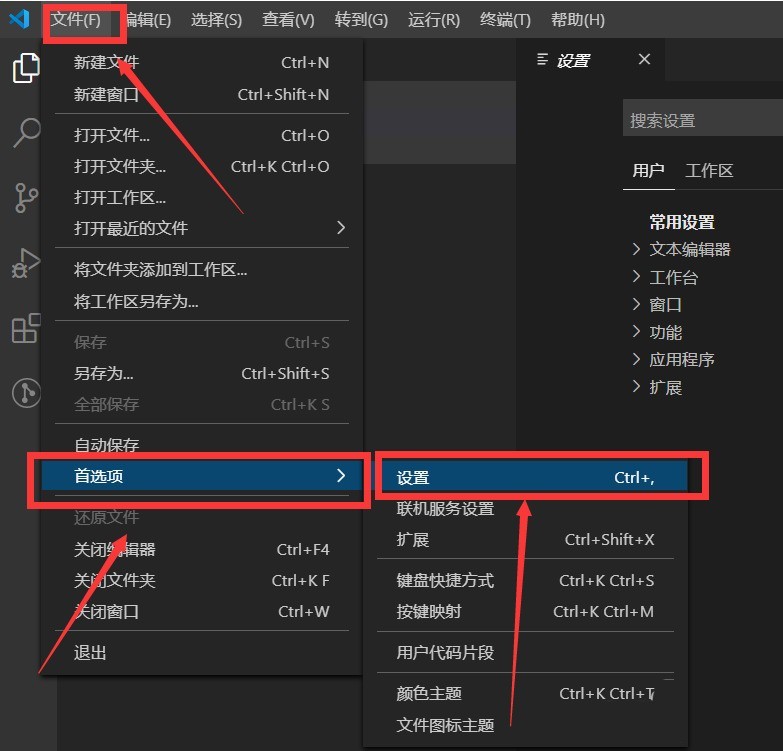 正版软件
正版软件
- vscode怎么打包文件夹 vscode打包文件夹方法
- 1.首先,在vscode软件文件菜单的首选项栏目中,点击设置按钮2.然后,打开settings.json文件,输入"npm.enableScriptExplorer":true字样并保存设置3.接着,在菜单栏左下角找到NPM脚本按钮,右键点击build运行选项4.最后,等待系统生成dist打包文件夹即可
- 55分钟前 0
-
 正版软件
正版软件
- faststone capture怎样设置录屏大小_faststone capture设置录屏大小步骤一览
- 1、打开屏幕录像机功能。2、选择矩形区域。3、点击录制后,你可以调整区域大小。4、在录制过程中可通过F5功能键调整窗口大小。
- 1小时前 22:25 0
-
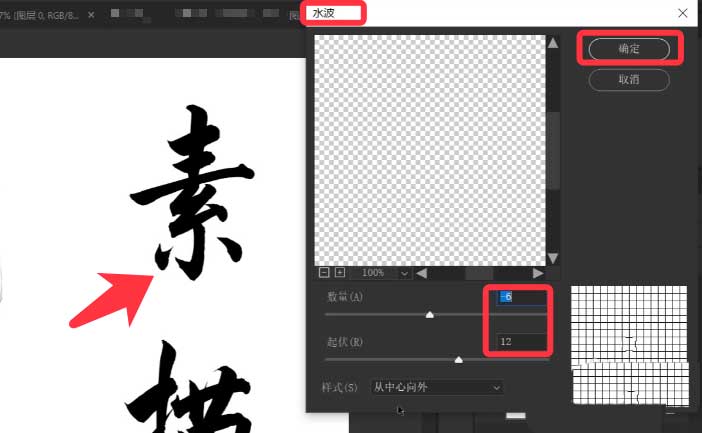 正版软件
正版软件
- PS怎么制作素描效果文字_PS制作素描效果文字步骤方法介绍
- 1、点击输入文字,执行滤镜扭曲,水波效果。2、新建一个图层,填充黑色,再执行滤镜,添加杂色。3、点击滤镜,动感模糊,设置角度和距离。4、选中文字副本图层,单击鼠标右键,创建剪贴蒙版。5、打开色阶面板,调节色阶的3个滑块。6、最后打开高斯模糊对话框,设置半径,点击确定。7、素描效果文字完成,如下图所示。
- 1小时前 22:05 0
最新发布
相关推荐
热门关注
-

- Xshell 6 简体中文
- ¥899.00-¥1149.00
-

- DaVinci Resolve Studio 16 简体中文
- ¥2550.00-¥2550.00
-

- Camtasia 2019 简体中文
- ¥689.00-¥689.00
-

- Luminar 3 简体中文
- ¥288.00-¥288.00
-

- Apowersoft 录屏王 简体中文
- ¥129.00-¥339.00








